Tjek din mute-kontakt
Første ting først: Tjek Ringe/lydløs kontakt på venstre side af din iPhone for at sikre dig, at den ikke er tændt. Kontakten afslører en rød bjælke, mens den er i mute-position, så vend kontakten til den anden position, hvis den ser rød ud.
Tjek din ringetonelydstyrke
Selvom din telefon ikke er slået fra, hvis ringetonen er indstillet for lavt, kan du muligvis ikke høre den over lyden af dens vibration. Som standard justerer lydstyrkeknapperne på telefonen ringelydstyrken, hver gang du ikke lytter til musik, ser en video eller spiller et spil, men en indstilling i iOS 7 og 8 kan deaktivere denne funktion. Prøv at skrue op for lyden, og hvis telefonen ikke viser en lydstyrkebjælke mærket "Ringer", skal du kontrollere Lyde side i appen Indstillinger.
Dagens video
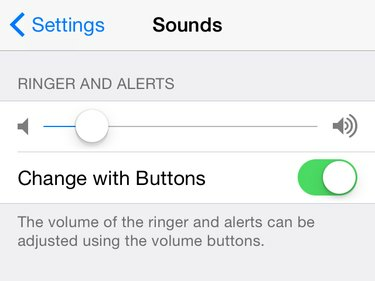
Hvis Skift med knapper er deaktiveret, ændrer knapperne kun medielydstyrken.
Billedkredit: Billede udlånt af Apple
Tænde for Skift med knapper for at justere ringetonens lydstyrke med lydstyrkeknapperne, eller indstille ringetonens lydstyrke med
Ringesignal og alarmer skyderen i indstillingerne. Prøv at skrue betydeligt op for ringetonen, og modtag et opkald for at kontrollere, om din iPhone ringer.Tip
Indstillingerne for lyde tilbyder også indstillinger til at deaktivere vibration afhængigt af positionen af Ring/Stille-kontakten: Vibrer på Ring og Vibrer på lydløs.
Omgå kontaktproblemer
En knækket, snavset eller sidder fast Ring/Silent-kontakt kan gøre din telefon lydløs, selv når det ikke ser ud til, at kontakten er i mute-position, og det hjælper ikke at justere lydstyrken. Tag din telefon ud af etuiet, hvis du har en, tænd for skærmen, sørg for, at kontakten ikke er snavset, og prøv at slå kontakten til og fra. Telefonen skal vibrere og vise ordet "Silent", når du slår den fra, og derefter vise ringetonens lydstyrke, når du slår den til. Hvis den ikke gør det, kan din kontakt være ødelagt. EN reparation eller udskiftning gennem Apple er den bedste løsning på lang sigt, men i mellemtiden skal du slå din telefon til ved at bruge denne løsning:
Trin 1:
Åbn Generel side i appen Indstillinger, og tryk på Tilgængelighed. Rul ned til sektionen Interaktion og åbenAssistiveTouch.
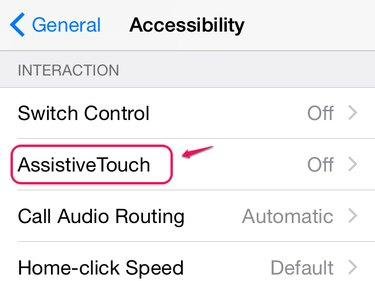
AssistiveTouch fungerer også som et alternativ til Hjem-knappen.
Billedkredit: Billede udlånt af Apple
Trin 2:
Tænde for AssistiveTouch, og du vil se en knap vises øverst på skærmen. Denne knap åbner AssistiveTouch-funktioner, og den vises oven på enhver app, du har åben. Tryk på knappen.

Tryk og træk for at placere AssistiveTouch-knappen.
Billedkredit: Billede udlånt af Apple
Trin 3:
Tryk på Enhed og så Slå lyden til for at slå din telefon til. Denne indstilling tilsidesætter Ring/Silent-kontakten, så den virker, selvom kontakten sidder fast i mute-positionen. Tryk et andet sted på skærmen for at skjule AssistiveTouch-menuen. Når du har brug for at slå din telefon fra igen, skal du åbne AssistiveTouch til Enhedssiden og trykke på Stum.
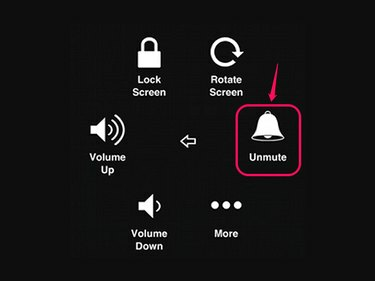
Enhedsindstillingerne inkluderer også lydstyrke op og ned knapper.
Billedkredit: Billede udlånt af Apple
Tip
For at vise eller skjule AssistiveTouch-knappen uden at genåbne tilgængelighedsindstillingerne hver gang, skal du tildele AssistiveTouch til tilgængelighedsgenvejen. Rul til bunden af Tilgængelighedsindstillingerne, tryk på Tilgængelighedsgenvej og pluk AssistiveTouch. Fremover skal du tre gange trykke på Hjem-knappen fra en hvilken som helst skærm for at slå AssistiveTouch til eller fra.
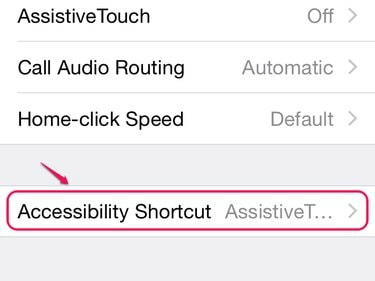
Du kan slå flere tilgængelighedsgenveje til på én gang.
Billedkredit: Billede udlånt af Apple




